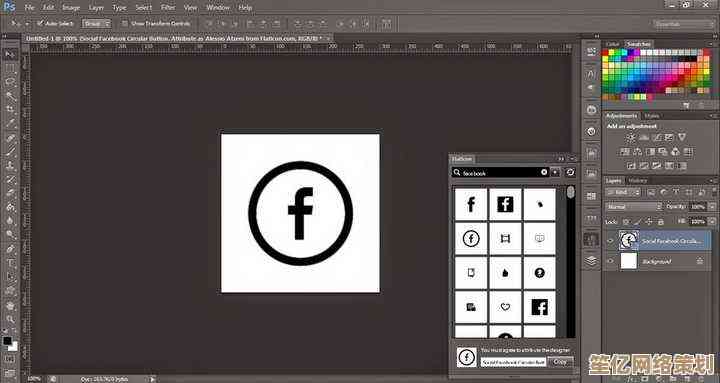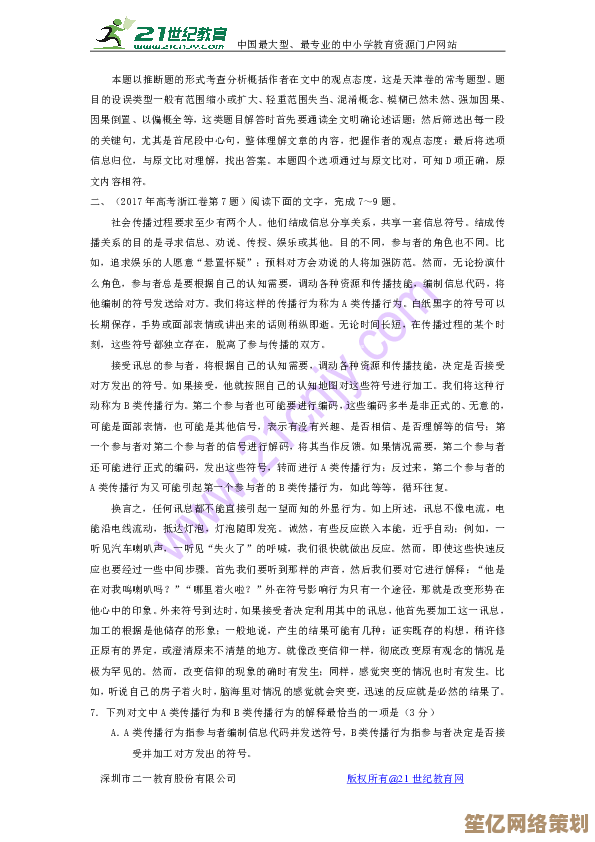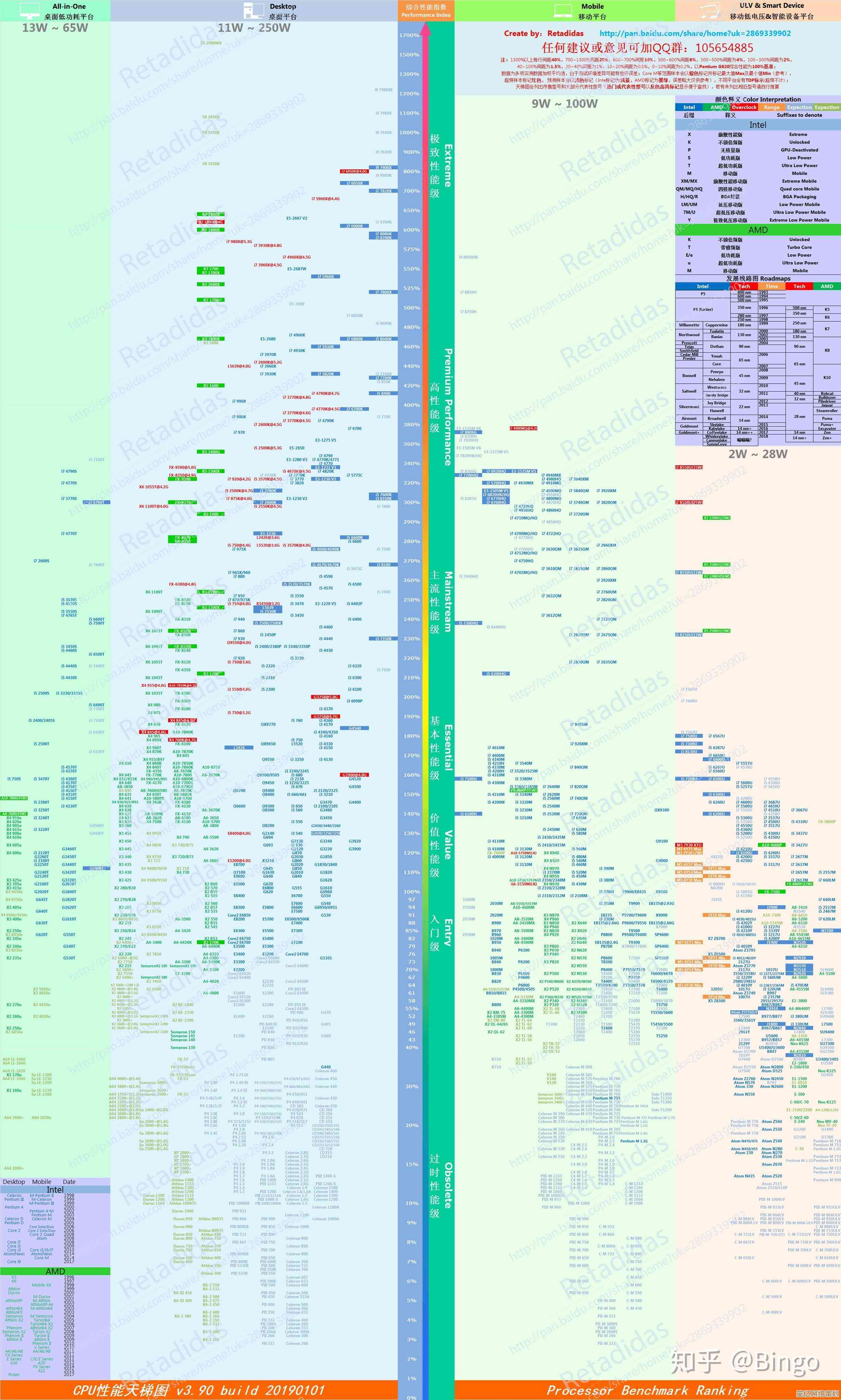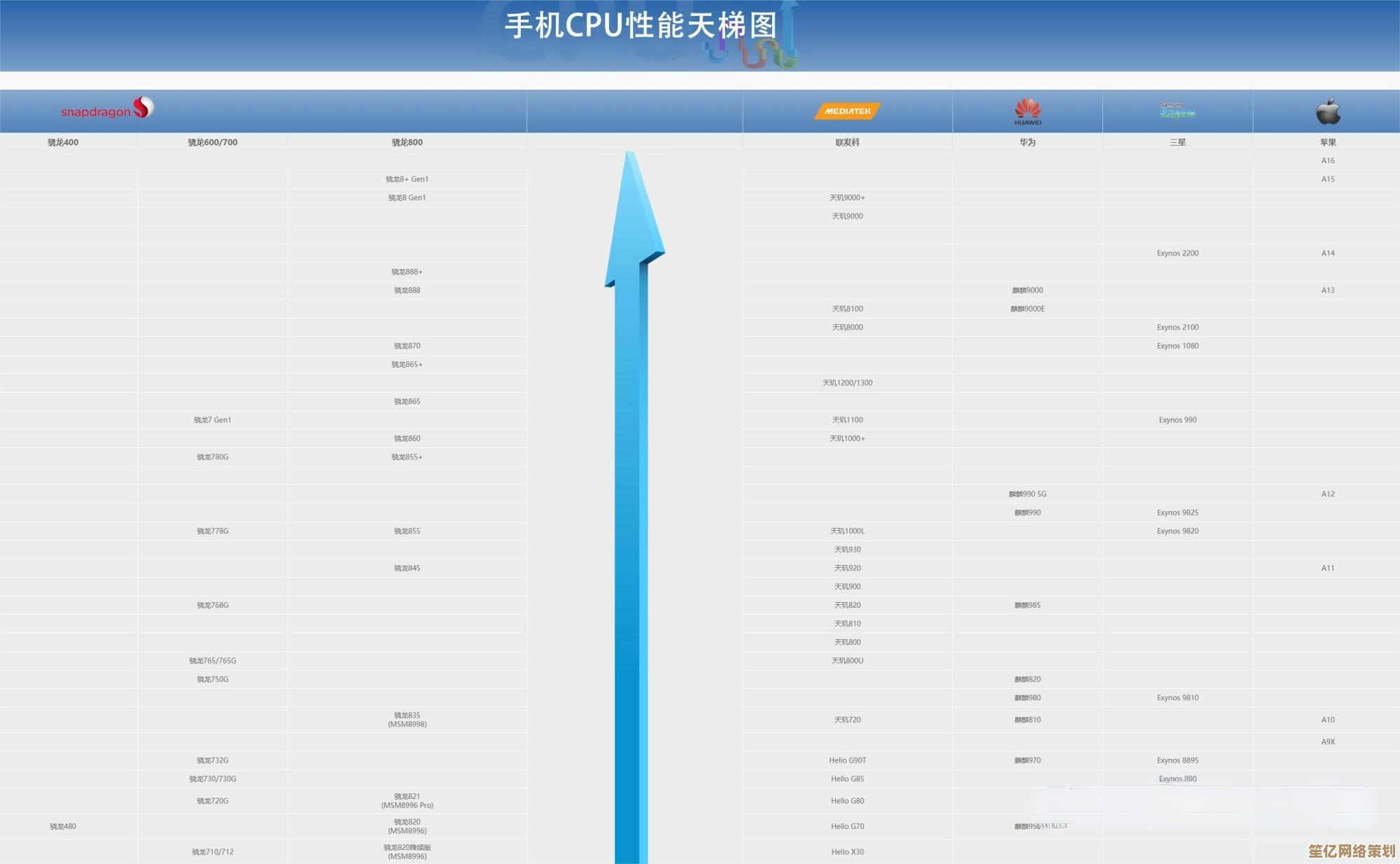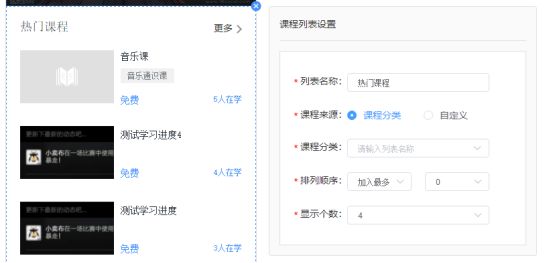一步步教你用iPad分屏,提升工作效率与娱乐体验
- 问答
- 2025-10-17 01:04:28
- 1
哎呀 说到iPad分屏这个功能 我真是又爱又恨,刚买回来那会儿 根本不知道还能这么用 就傻乎乎地来回切换App 看个资料要不停跳转 回个消息又得退出视频…效率低得让人抓狂,后来偶然在论坛看到别人提了一嘴“分屏” 才像发现新大陆一样去摸索 简直离不开了 不管是干活还是摸鱼 都像多了个隐形助手。
先说说怎么打开这个神奇功能吧 其实特别简单 但苹果藏得有点深…🤔 比如你正用Safari查资料 突然想记点笔记,这时候注意屏幕顶部中间 或者Dock栏(就是底下那一排常用App)把手指从底部轻轻往上滑一下 Dock栏就出来了,然后呢 长按你想用的另一个App(比如备忘录)别松手 把它从Dock栏里“拖”出来 直接拉到屏幕左边或右边,看到屏幕中间出现一条黑色竖线没?松手!两个App就并排站好了,我第一次成功时 差点喊出来…原来这么简单!
有时候拖过去没反应…后来发现 不是所有App都支持分屏 有些老旧的或者设计偷懒的App就不行,这时候真的会有点郁闷 感觉被抛弃了似的,但大部分常用App 比如GoodNotes、Notability、Word、甚至微信读书都ok。
分屏比例也能调 不是固定死的,两个App中间那条细线 用手指按住左右拖动 就能调整谁占大头,比如看视频时让画面占七成 旁边聊天框占三成;或者写报告时 左边文献占大面积 右边笔记窄窄一条,这种自由度让我觉得…嗯 这钱花得值,偶尔误触调乱了 手忙脚乱掰回去 也算一种笨拙的乐趣吧。
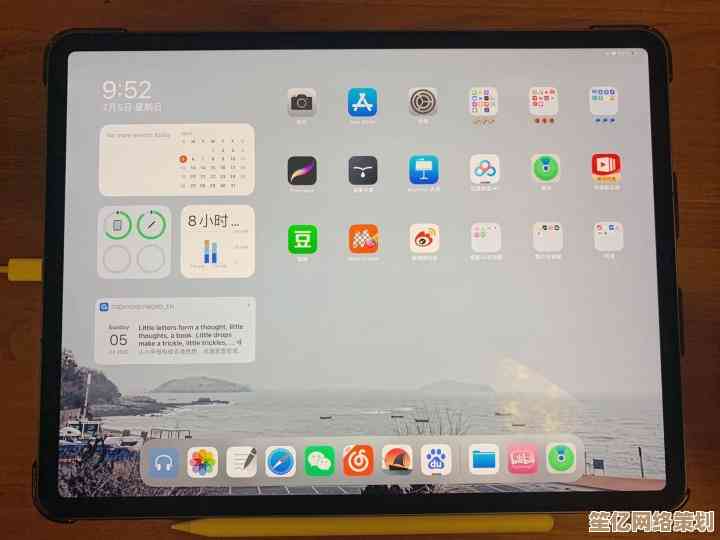
进阶玩法是“悬浮窗口” 这个更灵活,比如你已经在分屏看文档和做表格了 突然需要临时计算器,同样从Dock栏拖出计算器App 但别靠边 直接放在屏幕中间区域 它就会变成个小窗口浮在上面,能随意移动 不用了就滑到屏幕边缘藏起来,我最多试过同时浮三个小窗口…结果手指差点打结 但确实爽 像指挥一支App小队。
真实使用场景嘛…写周报时 左边打开公司系统 右边开Pages码字 中间悬浮着微信 随时回复领导问题(虽然内心在咆哮…),周末放松就更惬意了 左边是B站刷剧 右边开着购物App比价 偶尔浮个备忘录记下想买的零食,这种“一心二用”的快乐 仿佛偷偷给自己赚了时间。🎉

还有个小技巧 很多人可能没注意:分屏状态下 每个App顶部分别有它自己的状态栏(就是显示电量、时间那一条),这意味着它们其实是独立运行的 一边看在线视频 另一边加载大文件 基本不会卡顿,iPad Pro的M芯片性能过剩?分屏瞬间把它治得服服帖帖。
不过也有抓狂时刻…比如手指太用力 直接把分屏界面划没了 辛苦调整的比例全白费,或者某个App更新后 突然不支持分屏了 气得想给开发商写邮件,但总体利大于弊 尤其对于我这种桌面永远堆满东西的杂乱星人 iPad分屏反而提供了一种虚拟的秩序感。
最后分享个血泪教训:别同时分屏看美食视频和健身教程…意志力会崩溃的,别问我怎么知道的。🍔💪
花十分钟熟悉分屏 真的能改变iPad的使用方式,从“大号手机”变成真正的生产力工具 或者…高效的娱乐中心?取决于你怎么搭配了,现在我都习惯性把常用App拖来拖去 像在组织自己的数字工作台 虽然偶尔失手 但那种掌控感 确实让这块玻璃屏幕有了温度,试试看吧 说不定你也会上瘾。
本文由凤伟才于2025-10-17发表在笙亿网络策划,如有疑问,请联系我们。
本文链接:http://www.haoid.cn/wenda/28993.html